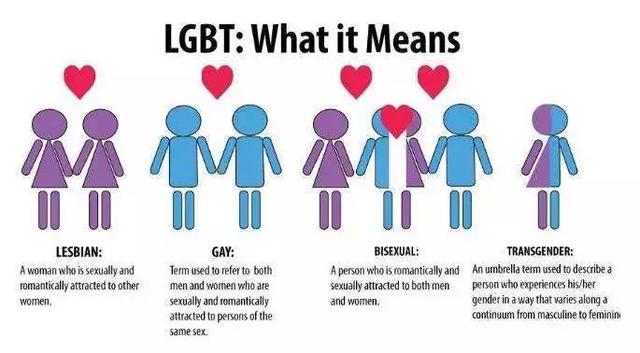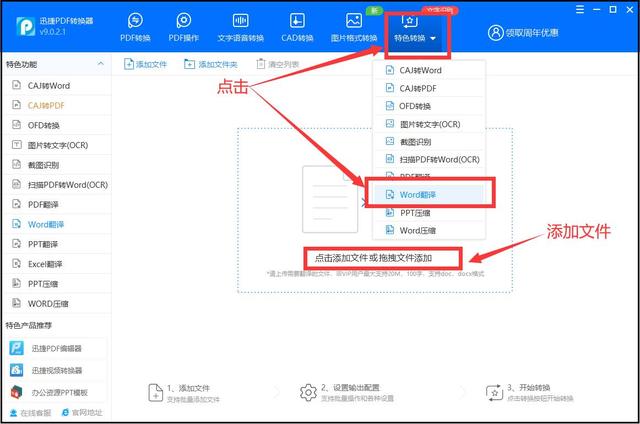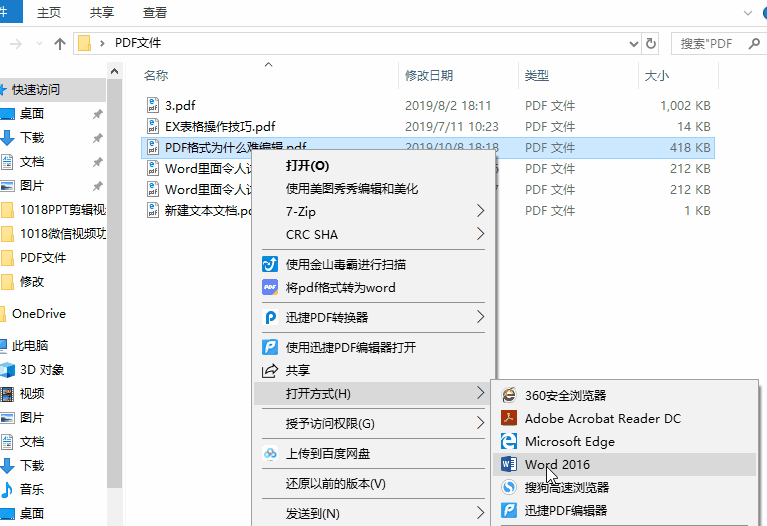今天小编在使用语音转换为文字时,发现使用的软件还有一个功能没使用过。

它就是——【翻译】。其实大多数人在生活中多多少少都遇见过翻译的文字。尤其是一些喜欢看美剧,韩剧等等海外剧的人们遇到的可能性就更大了。

小时候小编偶尔还会为了提升自己的学识水平很高,用翻译软件翻译几段佳句抄下来,收藏留念。

于是今天小编就给大家分享一下如何翻译文本方法吧,这样偶尔还可以制造点小惊喜给别人哦~

工具
电脑
想要翻译的文本文字
第一步
小编的电脑上的【风云语音文字转换器】就有翻译功能。所以就以【风云语音文字转换器】为示例。在网页上搜索下载,软件就可以了。

第二步
双击打开安装好的软件。在软件的功能界面中,找到需要我们需要的翻译功能。(软件功能界面的最右边的功能哦!)

第三步
在左边的文本框中录入需要翻译的文本。举例,将“风云语音文字转换器”输入左边文本框中。

第四步
在翻译语种分类中选择想要将文本翻译的语种。比如想要将中文翻译成英文,则将翻译语种选择为英文。确认好翻译的语种后,点击翻译。

第五步
结果如下。

如果想转换为韩语也是一样的,只需要将需要转换的语种选择为韩语,点击翻译即可。

这就是如何在电脑上如何将文本翻译的全部过程了。不过相比于电脑上将文本翻译,我更喜欢用手机软件翻译。

你没看错哦,是在手机上翻译。下面小编就来给大家说如何在手机是哪个翻译文本吧。
第六步
在手机应用商城中下载【语音文字转换器】

第七步
打开手机软件,在工具页面,选择文本翻译功能。

第八步
在文本框中录入需要翻译的文本。比如,在文本框中录入“语音文字转换器”。选择需要翻译成的语种,以翻译成英语为例。在语种栏选择将中文翻译为英语。
确认好后,点击翻译。

第九步
翻译结果如下所示,可以选择复制,将翻译好的文本复制出来。

如果想要翻译为韩语也是可以的。将语种选择为韩语,然后点击翻译即可。

这就是将文本翻译的手机版过程了。

小编之后会为大家带来的更多的软件经验文章的,希望给大家带来帮助哦!